Bạn đã có thể xem Youtube trên màn hình iPhone hoặc trên các ứng dụng khác mà không cần cài đặt các phần mềm phiền phức khác. Để sử dụng tính năng này, bạn chỉ cần một vài thao tác cơ bản để sử dụng tính năng Picture in Picture.
1. Xem Youtube ngoài màn hình với Safari
Trình duyệt Safari được tích hợp sẵn trên iPhone và bạn có thể tận dụng chúng để xem Youtube ngoài màn hình khi lướt Web, lướt Facebook.
Bước 1: Mở trình duyệt Safari có sẵn trên iPhone.
Bước 2: Tiếp theo, mở Youtube và tìm đến Video mà bạn muốn xem ngoài màn hình trên Youtube.
Bây giờ hãy nhấp vào Giao diện (biểu tượng aA) và chọn Yêu cầu Trang web dành cho Máy tính để bàn.
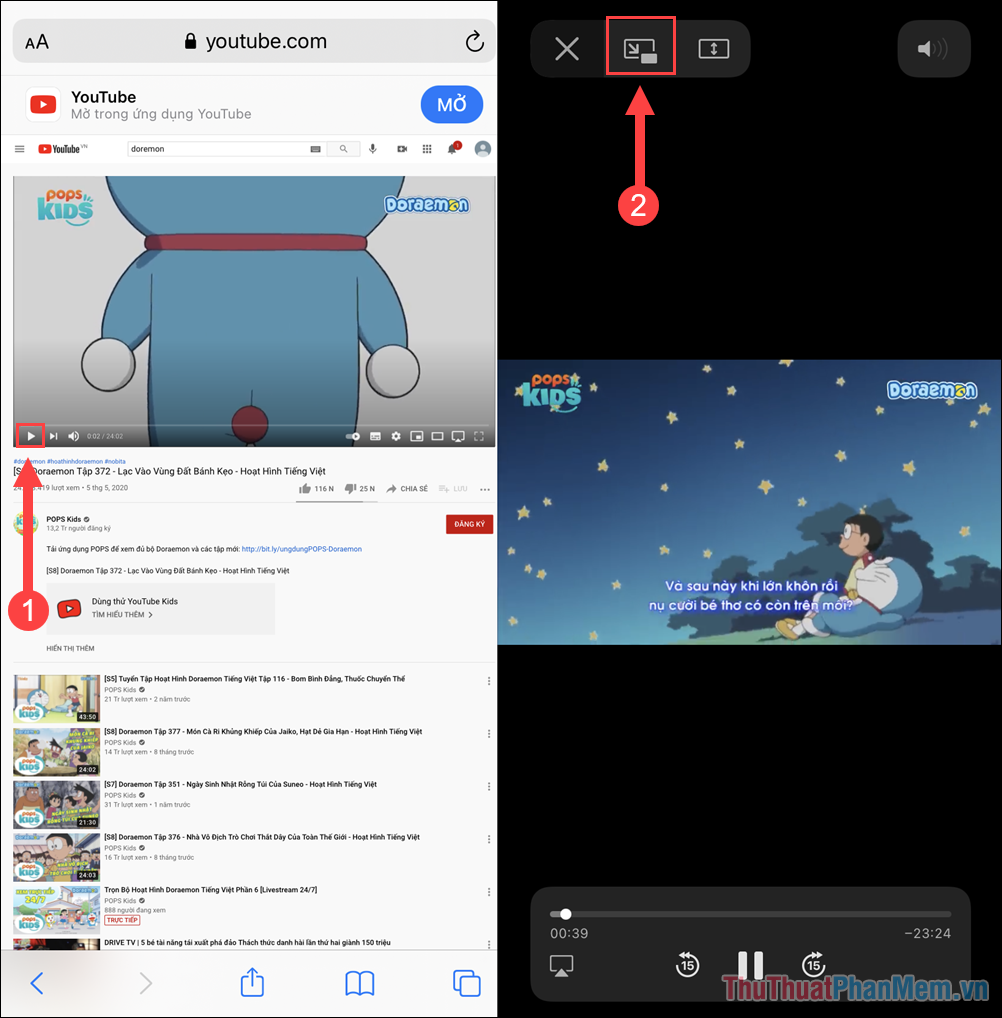
Bước 3: Để xem Video toàn màn hình ở chế độ này, bạn hãy nhấn vào nút Play (1) và chọn Picture in Picture (2) ở chế độ xem Video.
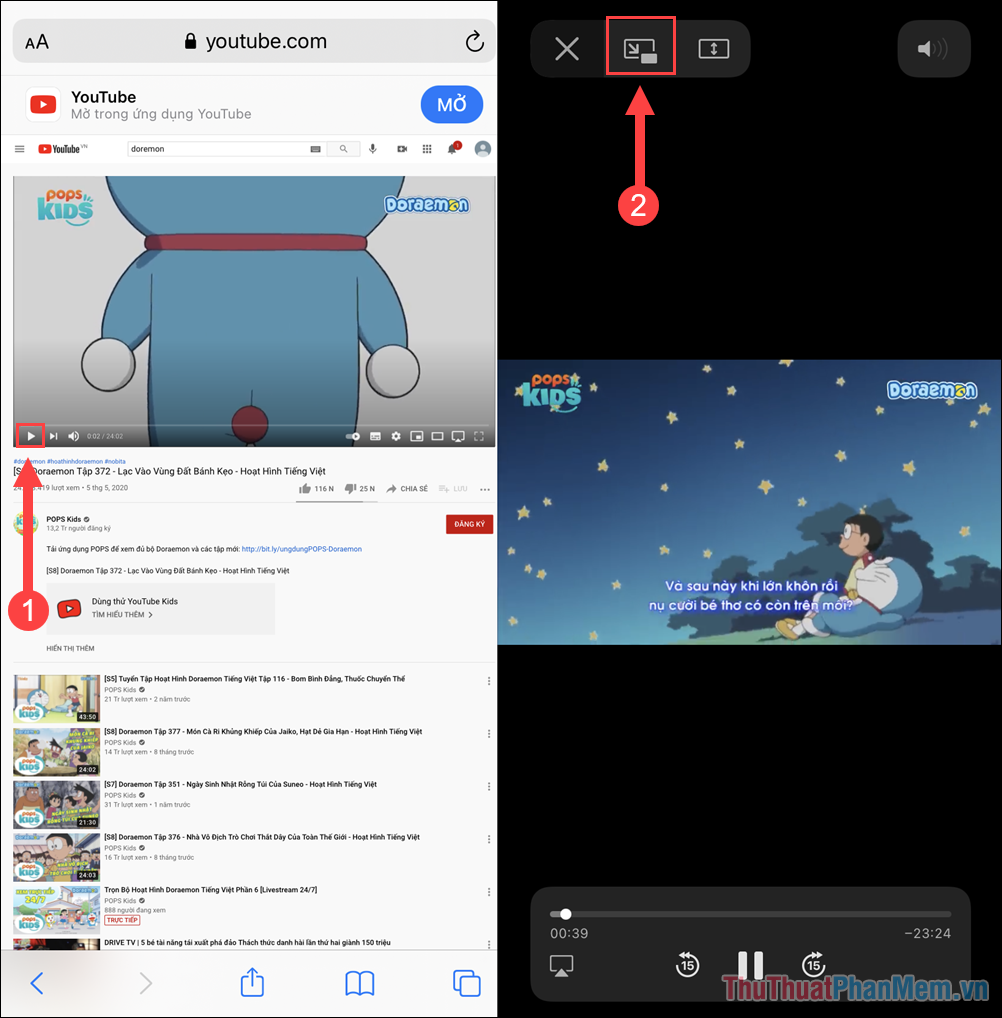
Bước 4: Như vậy là bạn đã hoàn tất việc thiết lập xem video ngoài màn hình điện thoại iPhone, iPad.
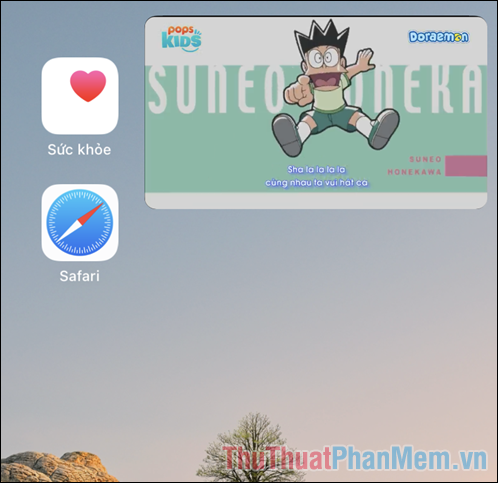
2. Xem Youtube ngoài màn hình với Google
Google được biết đến là một trình duyệt, công cụ tìm kiếm mở rộng trên nền tảng iOS và chúng có nhiều tính năng khác nhau.
Nếu chưa cài đặt Google trên iPhone, bạn có thể cài đặt thông qua trang chủ AppStore.
Bước 1: Mở Google trên điện thoại của bạn.
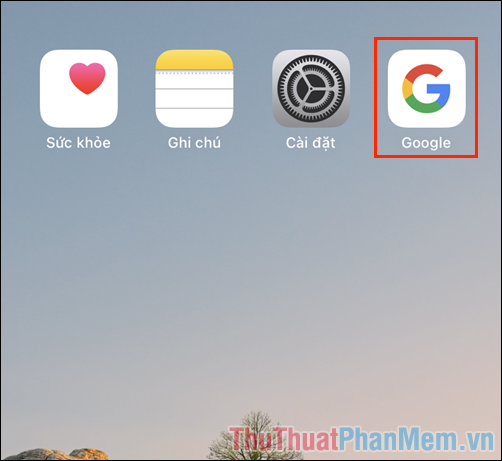
Bước 2: Tiến hành truy cập vào Youtube và mở Video mà bạn muốn xem nội dung trong màn hình.
Để kích hoạt chế độ Picture in Picture của Google, bạn chỉ cần vuốt từ dưới lên. Hệ thống sẽ tự động hiểu và thu nhỏ cửa sổ Youtube để xem ngoài màn hình.
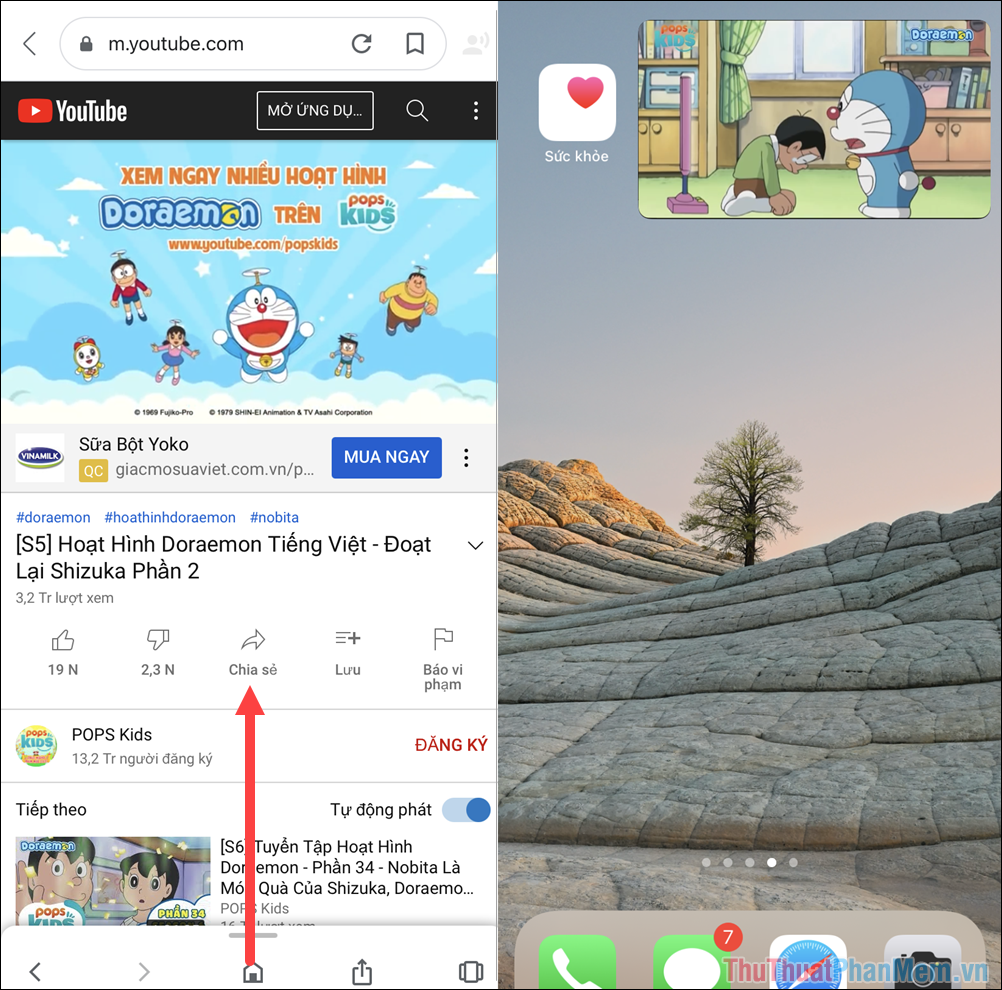
Bước 3: Như vậy là bạn đã xem xong Youtube ngoài màn hình bằng Google.
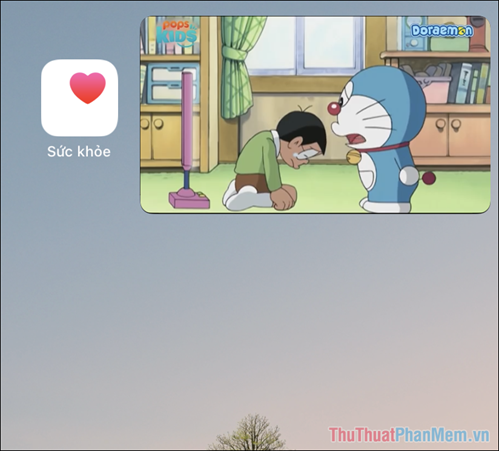
3. Cách di chuyển, tua, tắt chế độ Youtube ngoài màn hình
Khi sử dụng chế độ Picture in Picture, bạn sẽ phải thường xuyên di chuyển chúng để sử dụng song song với các ứng dụng khác, và một số thao tác cơ bản sẽ như sau:
Bước 1: Nhấn vào giao diện Picture in Picture trên màn hình, các tùy chọn sẽ xuất hiện.
Bước 2: Sau đó các bạn sẽ có các chỉnh sửa và tùy chọn sau:
- X: Tắt xem Video
- Picture in Picture: Tắt chế độ Picture in Picture (quay lại chế độ xem toàn màn hình trên ứng dụng).
- Trước, Tạm dừng, Tiếp theo: Quay lại, tạm dừng, chuyển tiếp.
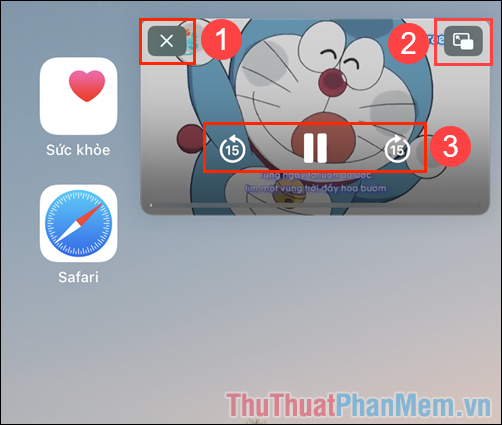
Bước 3: Khi sử dụng Picture in Picture, bạn có thể kéo chúng xung quanh màn hình sao cho phù hợp nhất với nội dung đang xem phía sau. Bây giờ Picture in Picture có thể được mở song song với bất kỳ ứng dụng nào.

Trong bài viết này Thủ thuật phần mềm đã hướng dẫn các bạn cách xem Youtube ngoài màn hình iPhone nhanh chóng và hiệu quả. Chúc một ngày tốt lành!
Bạn thấy bài viết Cách xem Youtube đa nhiệm ngoài màn hình iPhone có đáp ướng đươc vấn đề bạn tìm hiểu không?, nếu không hãy comment góp ý thêm về Cách xem Youtube đa nhiệm ngoài màn hình iPhone bên dưới để vietabinhdinh.edu.vn có thể thay đổi & cải thiện nội dung tốt hơn cho các bạn nhé! Cám ơn bạn đã ghé thăm Website: vietabinhdinh.edu.vn
Nhớ để nguồn bài viết này: Cách xem Youtube đa nhiệm ngoài màn hình iPhone của website vietabinhdinh.edu.vn
Chuyên mục: Hình Ảnh Đẹp
Tóp 10 Cách xem Youtube đa nhiệm ngoài màn hình iPhone
#Cách #xem #Youtube #đa #nhiệm #ngoài #màn #hình #iPhone
Video Cách xem Youtube đa nhiệm ngoài màn hình iPhone
Hình Ảnh Cách xem Youtube đa nhiệm ngoài màn hình iPhone
#Cách #xem #Youtube #đa #nhiệm #ngoài #màn #hình #iPhone
Tin tức Cách xem Youtube đa nhiệm ngoài màn hình iPhone
#Cách #xem #Youtube #đa #nhiệm #ngoài #màn #hình #iPhone
Review Cách xem Youtube đa nhiệm ngoài màn hình iPhone
#Cách #xem #Youtube #đa #nhiệm #ngoài #màn #hình #iPhone
Tham khảo Cách xem Youtube đa nhiệm ngoài màn hình iPhone
#Cách #xem #Youtube #đa #nhiệm #ngoài #màn #hình #iPhone
Mới nhất Cách xem Youtube đa nhiệm ngoài màn hình iPhone
#Cách #xem #Youtube #đa #nhiệm #ngoài #màn #hình #iPhone
Hướng dẫn Cách xem Youtube đa nhiệm ngoài màn hình iPhone
#Cách #xem #Youtube #đa #nhiệm #ngoài #màn #hình #iPhone